Cómo hacer una copia de seguridad del iPhone con iTunes
Cualquiera sea la razón es hacer una copia de seguridad del iPhone encomputadora o cualquier otro lugar, siempre es útil. Ya sea que esté cambiando a un nuevo iPhone o simplemente desee evitar que sus datos se pierdan. Puede hacer una copia de seguridad del iPhone en la computadora con iTunes y sin iTunes. Apple Inc ha proporcionado a sus usuarios iTunes e iCloud para que puedan crear una copia de seguridad del dispositivo, lo que no solo evitará que la pérdida de datos le cause inconvenientes, sino que también lo ayudará a restaurar la copia de seguridad en otros dispositivos.
Entonces, aquí en este artículo, vamos a aprender cómo hacer una copia de seguridad del iPhone en iTunes. También te presentamos una forma de hacer una copia de seguridad de tu iPhone sin iTunes.
- Parte 1: Cómo hacer una copia de seguridad del iPhone con iTunes
- Parte 2: Cómo hacer una copia de seguridad del iPhone en la computadora sin iTunes
- Parte 3: Consejos: Cómo restaurar iPhone / iPad desde una copia de seguridad
Parte 1: Cómo hacer una copia de seguridad del iPhone con iTunes
Para aprender cómo hacer una copia de seguridad del iPhone usando iTunes, ustednecesitará instalar iTunes en su computadora. Una vez que haya establecido una conexión segura entre ambos dispositivos, puede comenzar la copia de seguridad de los datos. Pero debe recordar que la copia de seguridad de iTunes solo se puede crear permitiendo que el dispositivo confíe en la computadora. Luego siga los pasos que se detallan a continuación:
Paso 1: Inicie iTunes en la computadora y asegúrese de tener la última versión del dispositivo. Luego conecte su dispositivo con el software. ITunes reconocerá el dispositivo y deberá hacer clic en el icono del dispositivo desde el panel superior.
Paso 2: cuando haces clic en el dispositivo, se abrirá la pestaña Resumen. En la parte inferior, verá la opción Hacer copia de seguridad ahora. Haga clic en la opción y confirme la acción.

Se realizará una copia de seguridad de los datos del dispositivo en iTunes en unos minutos. Pero no importa cuán efectivo sea el método, también hay algunos inconvenientes.
- iTunes no permite copias de seguridad selectivas.
- iTunes mantiene solo una copia de seguridad. Es una copia de seguridad incremental.
- No se puede hacer una copia de seguridad de algunos de los datos con iTunes.
Debido a estas o esas razones, muchos usuarios buscan una herramienta alternativa de iTunes para hacer una copia de seguridad del iPhone en la computadora sin iTunes.
Parte 2: Cómo hacer una copia de seguridad del iPhone en la computadora sin iTunes:
Para hacer una copia de seguridad del dispositivo iOS sin usar iTunes,los usuarios tienen mucha alternativa para eso. Tenorshare iCareFone es la herramienta que es capaz de hacer una copia de seguridad de los datos del iPhone de forma selectiva y guardar múltiples copias de seguridad en la computadora. Además, su función de copia de seguridad es totalmente gratuita.
Estos son los pasos sobre cómo hacer una copia de seguridad del iPhone sin iTunes usando iCareFone:
Paso 1: Comience descargando el software del sitio web e instálelo en su dispositivo correctamente. Luego inicie el software y conecte su dispositivo con el sistema. Cuando el software detecte el dispositivo, cambie a la pestaña Copia de seguridad y restauración.
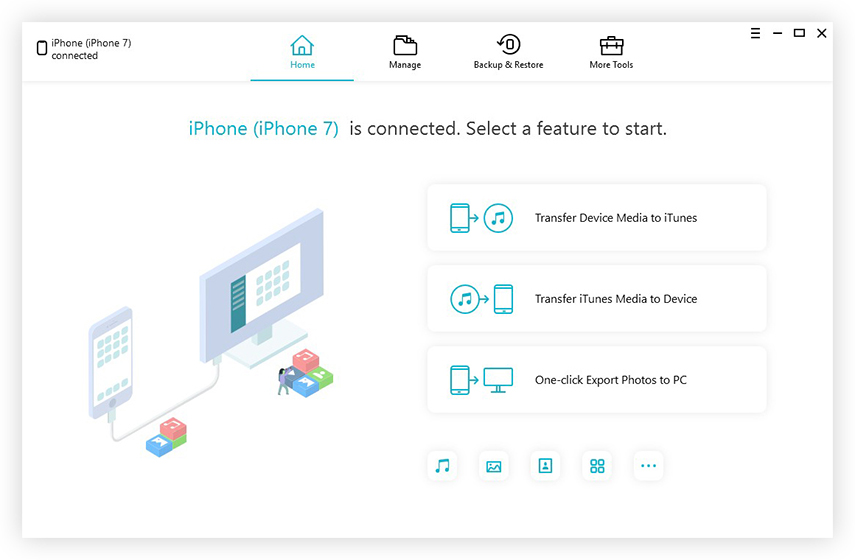
Paso 2: Los archivos del dispositivo se cargarán en la interfaz. Puede realizar una copia de seguridad selectiva del dispositivo. También puede personalizar la ubicación de destino donde se guardará la copia de seguridad en la opción Ruta de copia de seguridad.
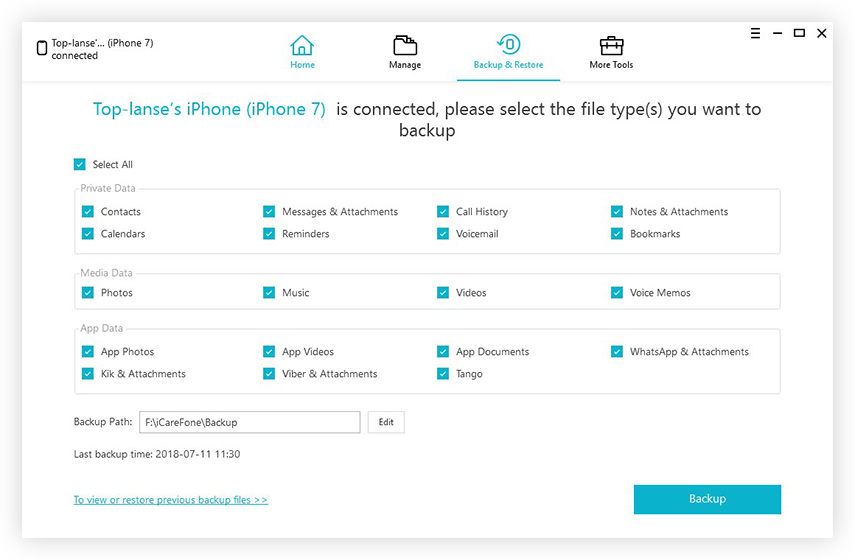
Paso 3: finalmente toque el botón Copia de seguridad y espere mientras el software realiza una copia de seguridad de los datos seleccionados de su dispositivo.

Una vez completada la copia de seguridad, puede ver elcopia de seguridad de datos y restaurarlos cuando lo desee. Es el método más flexible y rápido para hacer una copia de seguridad de su dispositivo. Entonces, así es como hacer una copia de seguridad del iPhone en Mac / Windows sin iTunes.
Parte 3: Consejos: Cómo restaurar iPhone / iPad desde una copia de seguridad
Te alegrará que iCareFone también haya hecho que la restauración de datos de iPhone sea súper fácil. La restauración no requiere iTunes o iCloud. Siga los pasos a continuación y restaure los datos:
Paso 1: Inicie la aplicación en su sistema y conecte su iPhone con la computadora. A medida que el software detecta el dispositivo, cambie a la pestaña Copia de seguridad y restauración. Los archivos de copia de seguridad anteriores también aparecerán en la pantalla.

Paso 2: Puede seleccionar cualquier archivo de respaldo de la lista y abrir el respaldo haciendo clic en la opción Ver. Como los datos de la copia de seguridad se muestran en la pantalla, también puede obtener una vista previa de los archivos. En caso de que los archivos de copia de seguridad de iTunes estén encriptados, deberá ingresar la contraseña de encriptación para desbloquear el archivo y mostrar los datos.
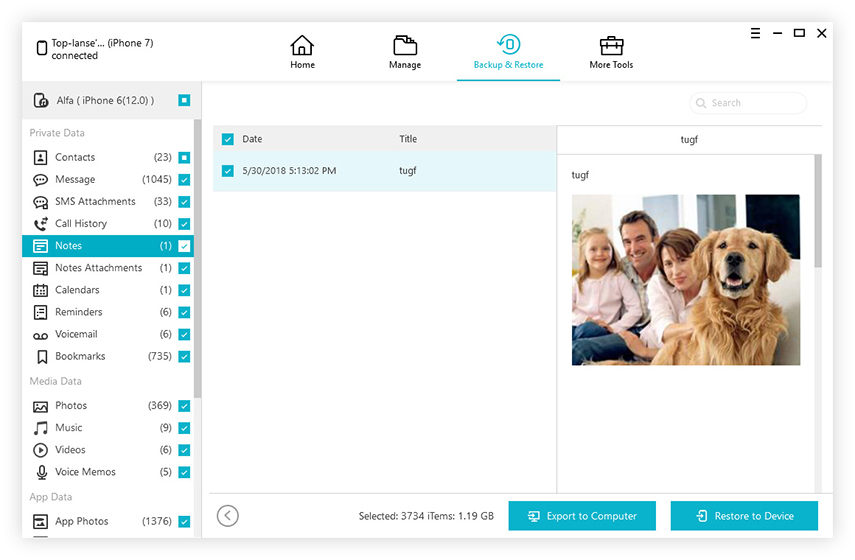
Paso 3: De los datos que se muestran, puede seleccionar tantos archivos como desee. Ahora, tendrá que elegir dónde desea restaurar los datos. Seleccione Exportar a computadora o Restaurar a dispositivo.

Si necesita restaurar los datos en el iPhone directamente, puede hacerlo fácilmente con esta herramienta. Incluso si tiene archivos de respaldo de iTunes, el software puede leer esos archivos y proporcionar los datos que desee.
La línea de fondo
A medida que aprende a hacer una copia de seguridad del iPhone con o siniTunes, será fácil mantener una copia extra de sus archivos de datos. Ahora, no tiene que preocuparse por perder los datos de su dispositivo. Tenorshare iCareFone ofrece una forma más flexible de hacer una copia de seguridad de sus datos. Además de hacer una copia de seguridad y restaurar el iPhone, este software versátil permite transferir archivos entre el iPhone y la computadora, transferir iTunes biblioteca con facilidad, administre datos de iPhone e incluso solucione problemas de iOS.





![[Resuelto] Descifrar copia de seguridad del iPhone con / sin contraseña](/images/itunes-backup/solved-decrypt-iphone-backup-withwithout-password.jpg)



